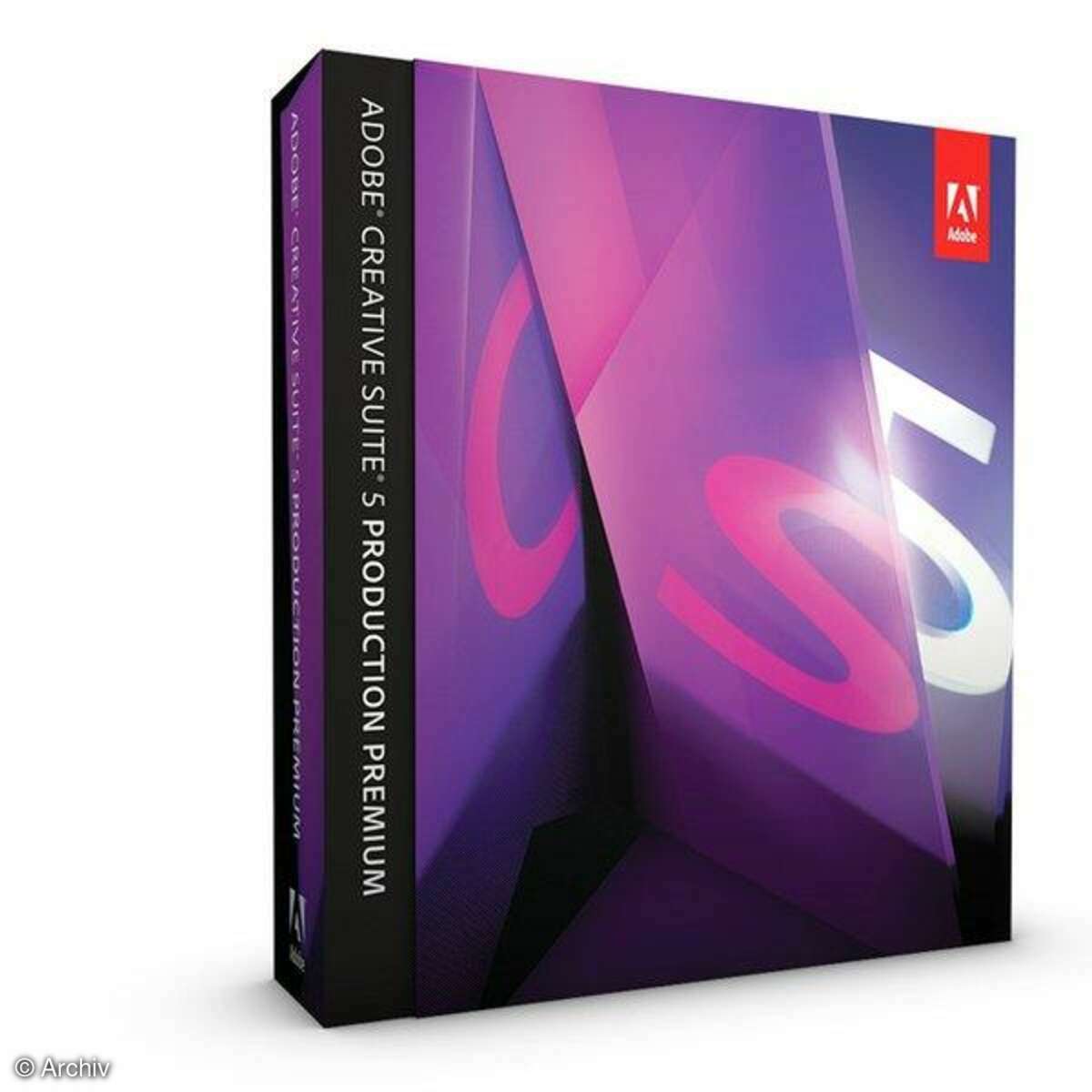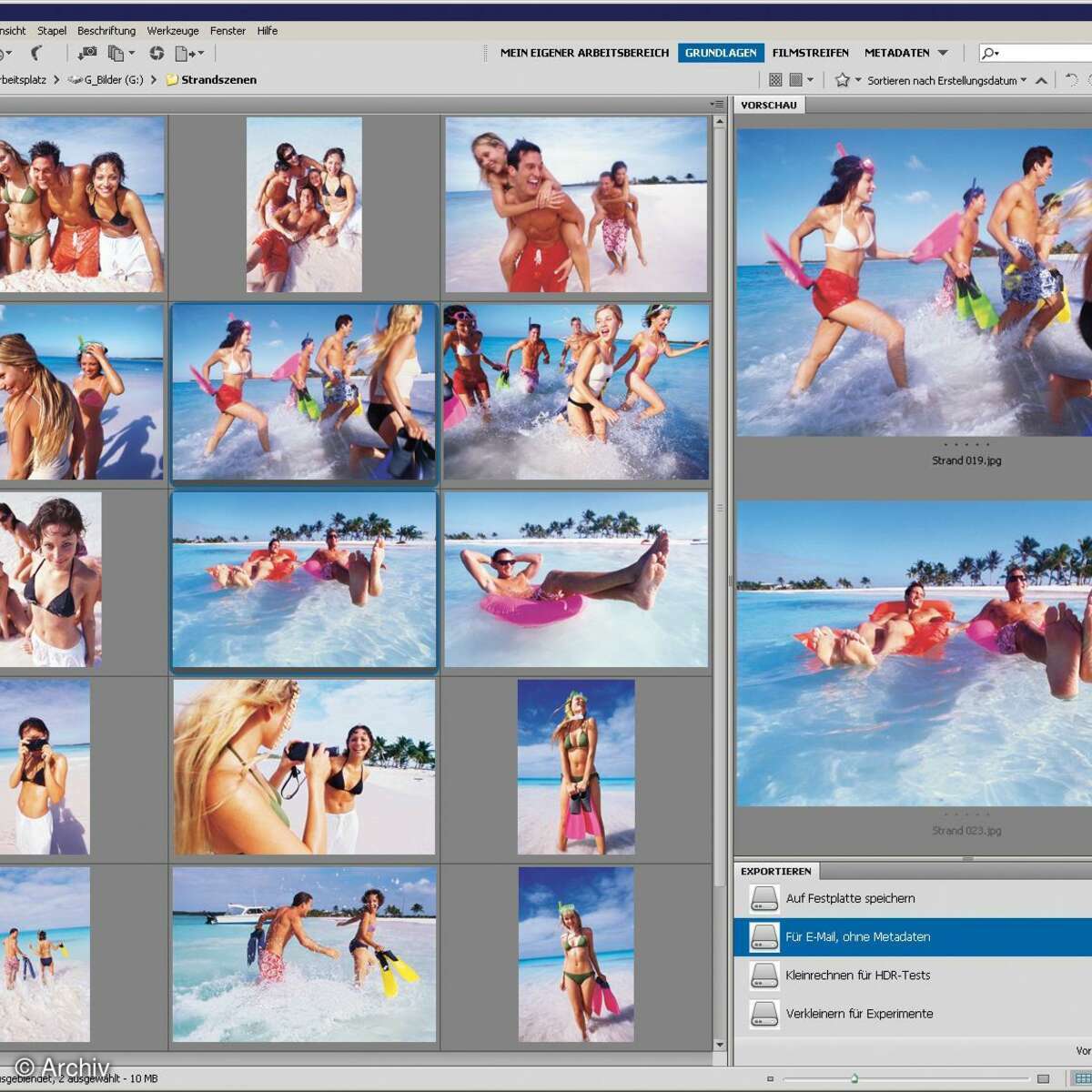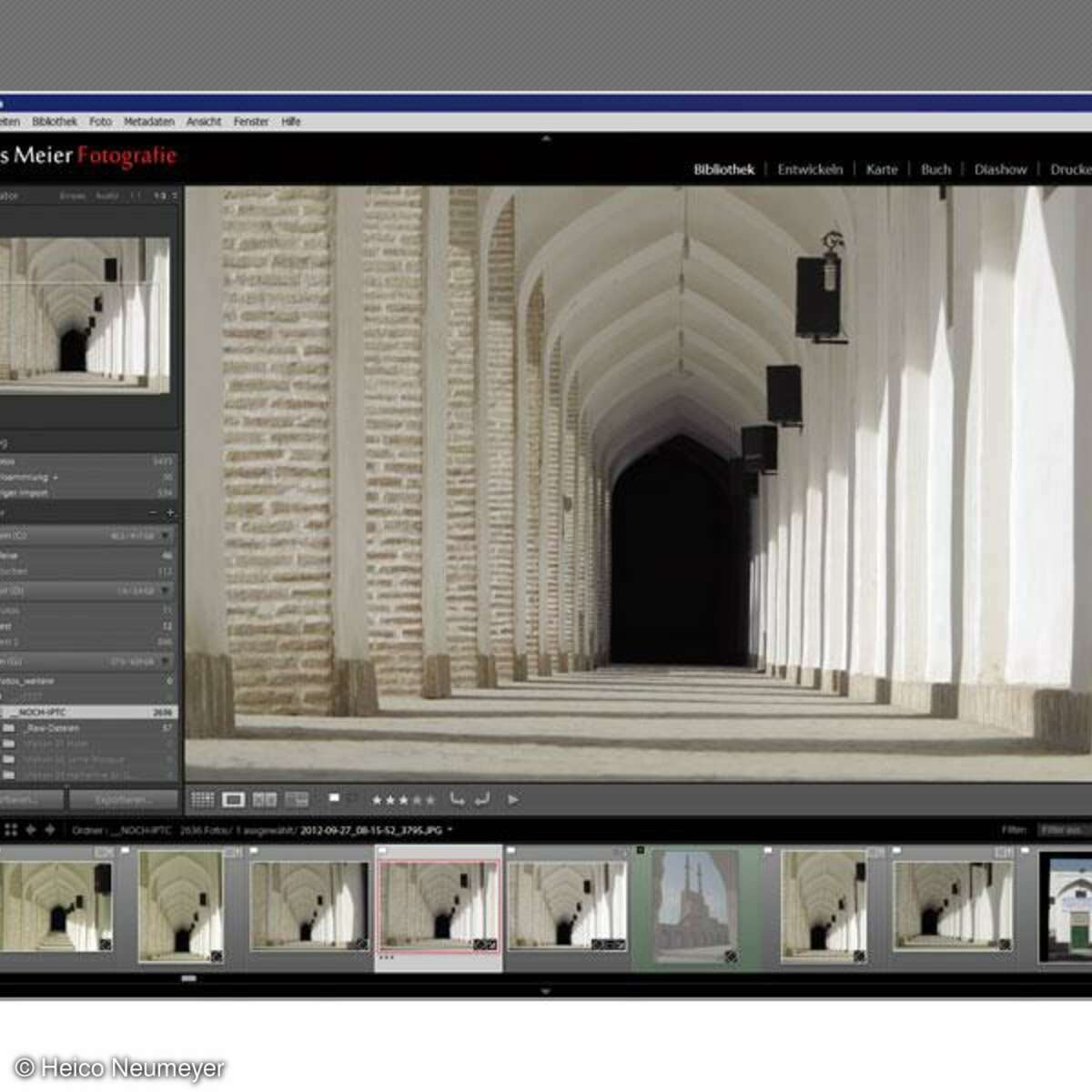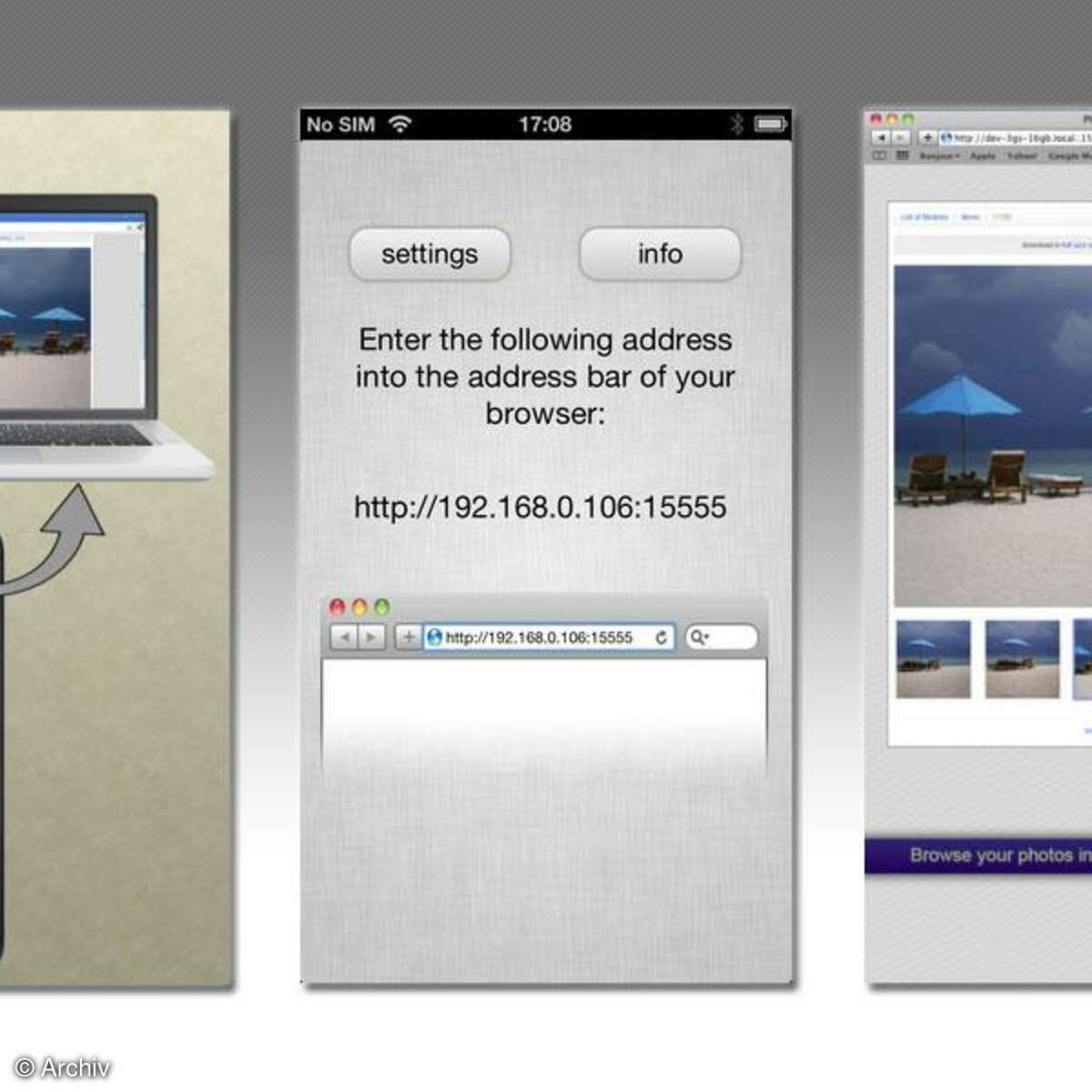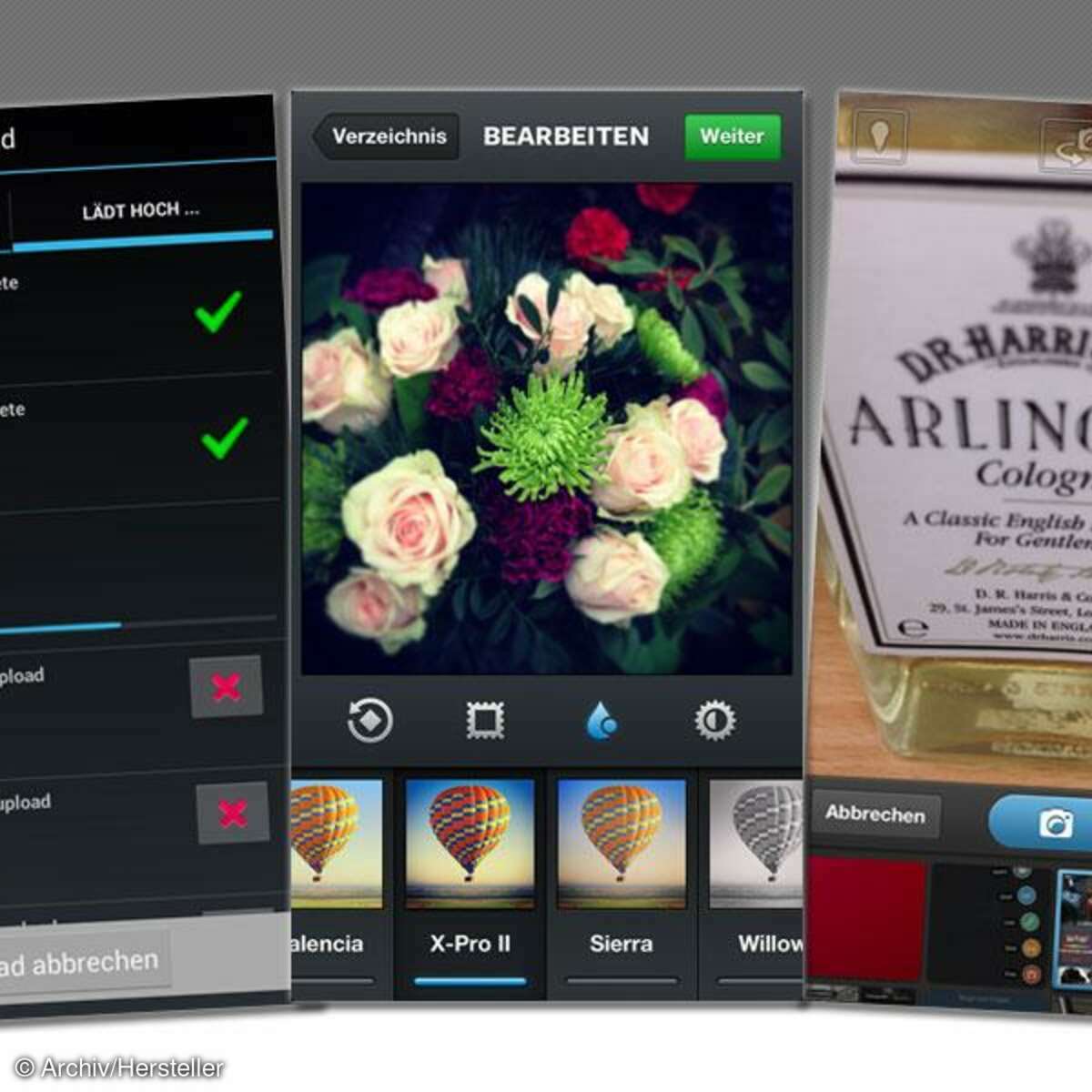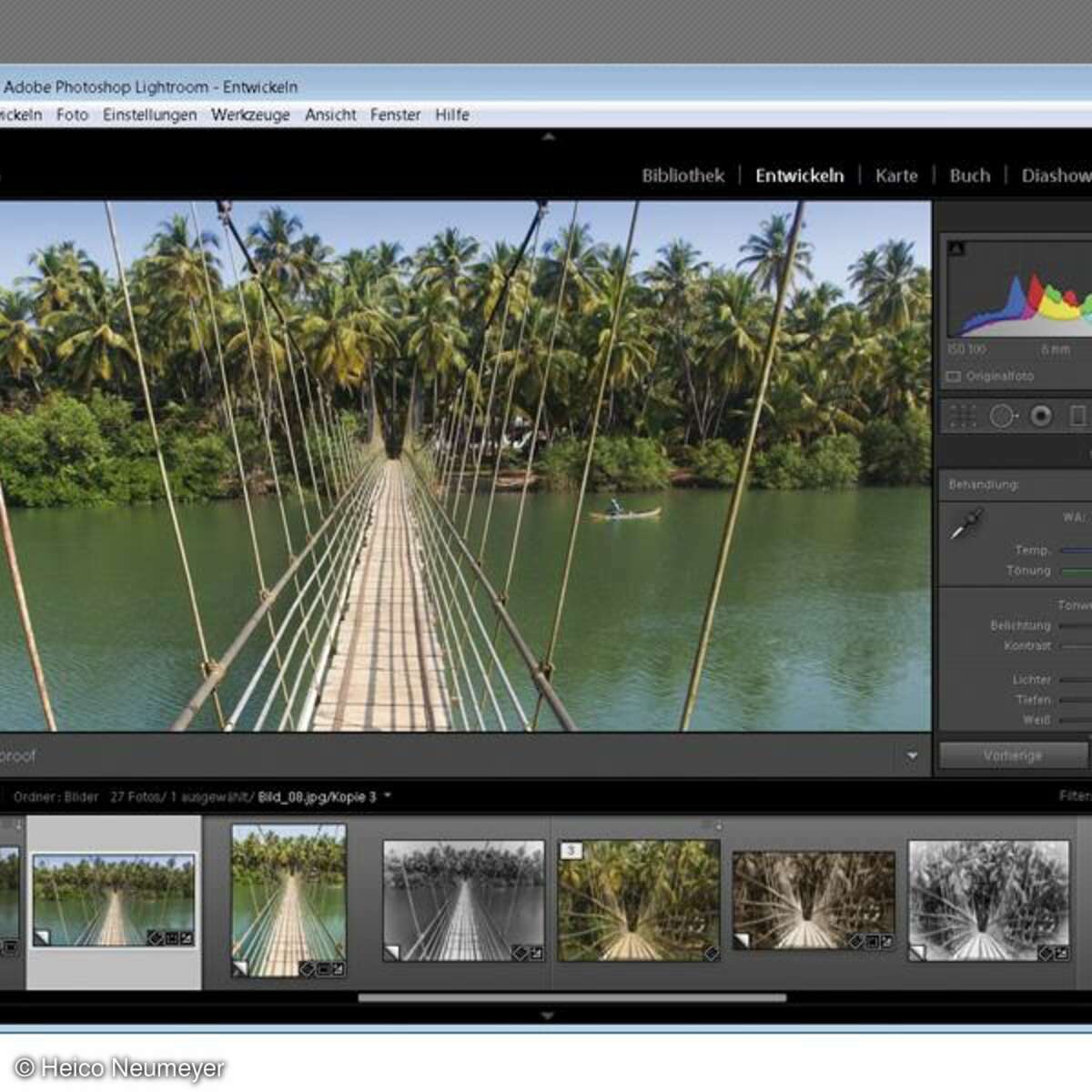Tipps
Adobe Photoshop CS5 - Stressfreier Wechsel
Bei der Montage und bei der Retusche - einige Funktionen aus Photoshop CS5 tun nicht mehr das, was man seit Jahren von ihnen kennt. Andere Befehle scheinen ganz und gar verschwunden, dabei haben sie nur den Namen oder das Untermenü gewechselt. ColorFoto verrät, welche Überraschungen Sie beim Umstieg zu Photoshop CS5 erwarten.
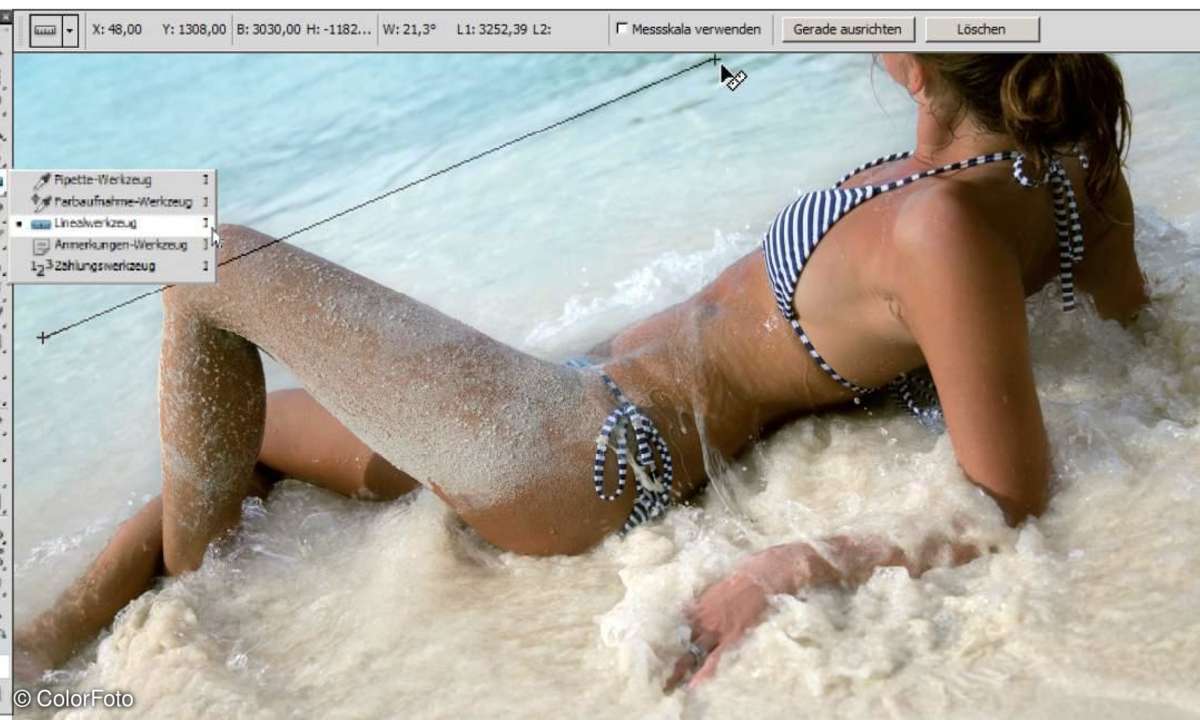
Tipp 1: Montage
Sie ziehen Bilder aus Bridge, Mini Bridge, aus dem Finder, Explorer oder aus einer beliebigen anderen Dateiverwaltung auf die Photoshop-Arbeitsfläche? Das neue Motiv erschien bisher als eigenständige Datei im Bildprogramm. Ganz anders in Photoshop CS5: Lassen Sie die neue Datei über einer geöffneten Aufnahme oder über der hellgrauen Bilddatei-Umgebung los, erhalten Sie eine neue Montage-Ebene - und keine eigenständig geöffnete Datei.
Vergleichstest: Drei Schwarzweiß-Plug-ins für Photoshop undCo.
Das hereingezogene Motiv soll sich als separate Datei öffnen? Dann ziehen Sie es in Photoshop CS5 über Menüleiste oder Paletten, aber nicht über bereits geöffnete Aufnahmen.
Tipp 2: Entfernen-Taste
Manche Befehle verblüffen in Photoshop CS5 mit geändertem Verhalten. Ein Beispiel: Sie wählen etwas auf der Hintergrundebene aus und drücken dann die Rückschritt- oder Entfernen-Taste. Bisher hat Photoshop den gewählten Bildbereich sofort leergelöscht. Jetzt erscheint stattdessen erstmal der "Fläche füllen"-Dialog.
Tipp 3: Kantenschärfe

Vorsicht auch beim Retuschieren oder Malen: Die Pinselgröße steuert man bequem durch horizontales Ziehen mit rechter Maustaste und gedrückter Alt-Taste. Dabei bleibt es auch. Aber: Senkrechtes Ziehen ändert nun die Kantenschärfe des Werkzeugs - bisher hatte diese Mausrichtung gar nichts bewirkt.
Tipp 4: Ausgediente Funktionen
Für einige bisher wichtige Techniken bietet die Ausgabe CS5 interessante Alternativen. Retuschieren Sie öfter größere Bildfehler, zum Beispiel mit dem Reparaturpinsel? Das erledigen Sie nun am besten mit dem "inhaltssensitiven Füllen". Sie wandeln Bildreihen aus Bridge heraus ins JPEG-Dateiformat um und rufen dafür den "Bildprozessor" auf? Bequemer wirkt nun die neue "Exportieren"-Palette.
Steht der Horizont in JPEG-Dateien wieder mal schief, vergessen Sie alle alten Techniken: Fahren Sie den Horizont in CS5 mit dem Linealwerkzeug nach, anschließend klicken Sie auf "Gerade ausrichten" - fertig. Und klicken Sie häufiger aufs Vordergrundfarbfeld, um eine neue Farbe einzustellen? Für diese Aufgabe erlaubt Photoshop nun eine eigene Tastaturkombination, einzurichten per "Bearbeiten, Tastaturbefehle" mit der Vorgabe "Tastaturbefehle für: Werkzeuge".
Tipp 5: Wechsel von CS3
Sie wechseln von Photoshop CS3 zu CS5? Dann vermissen Sie in der neuen Version einige altbekannte Befehle, so etwa das "Extrahieren" zum Ausschneiden von Lockenköpfen, aber auch "PDF-Präsentation", "Bildpaket", "Kontaktabzug II" und den "Mustergenerator".
Ratgeber Photoshop: So arbeiten Sie mit Smart-Objekten
Die meisten dieser Funktionen können Sie in Photoshop CS5 vermutlich nachrüsten, Adobe bietet die Dateien wohl bald auf seiner Internetseite an. Nötig ist das aber nicht. Eine gute Alternative zum "Extrahieren" aus CS3 liefern in CS5 die Dialoge "Kante verbessern" und "Maske verbessern". Statt "PDF-Präsentation", "Bildpaket" und "Kontaktabzug II" legen Sie in Bridge CS5 einen PDF-Katalog an.

Einen Ersatz für den "Mustergenerator" aus CS3 gibt es momentan nicht; die Funktion hat allerdings noch nie beeindruckt. Denken Sie auch daran: Einstellungsebenen für "Gradationskurven", "Farbton/Sättigung" und Co. entstehen jetzt sehr bequem über die Korrekturenpalette, ein Neuzugang in CS4. Alle anderen Wege zur Kontrastkorrektur, die bis CS3 noch galten, wirken in CS5 nur noch umständlich.
Nächste passende Artikel
Weiter zur StartseiteGutscheine
-
HelloFresh

 Bis zu 120€ HelloFresh Gutschein + gratis Versand für die 1. Box
Zum Gutschein
bis 31.08.2024+ bis zu 4,00€ Cashback
Bis zu 120€ HelloFresh Gutschein + gratis Versand für die 1. Box
Zum Gutschein
bis 31.08.2024+ bis zu 4,00€ Cashback -
HolidayCheck

 HolidayCheck Premium: bis zu 250 € Reiseguthaben + 50% Rabatt im 1. Jahr
Zum Gutschein
bis 25.04.2037+ bis zu 25,00€ Cashback
HolidayCheck Premium: bis zu 250 € Reiseguthaben + 50% Rabatt im 1. Jahr
Zum Gutschein
bis 25.04.2037+ bis zu 25,00€ Cashback -
Ecco Verde

 Ecco Verde Angebot: Spare 7% in der Gesichtspflege-Kategorie!
Zum Gutschein
bis 05.05.2024+ bis zu 5,0% Cashback(statt
Ecco Verde Angebot: Spare 7% in der Gesichtspflege-Kategorie!
Zum Gutschein
bis 05.05.2024+ bis zu 5,0% Cashback(statt25,0€) -
Lieferando

 Sichere Dir 3€ Rabatt bei Lieferando
Zum Gutschein
bis 09.05.2024+ bis zu 1,5% Cashback
Sichere Dir 3€ Rabatt bei Lieferando
Zum Gutschein
bis 09.05.2024+ bis zu 1,5% Cashback -
SKL Glöckle Lotterie

 Glöckle Angebot: EURO-JOKER einen Monat kostenlos testen!
Zum Gutschein
bis 30.09.2024
Glöckle Angebot: EURO-JOKER einen Monat kostenlos testen!
Zum Gutschein
bis 30.09.2024 -
FARFETCH
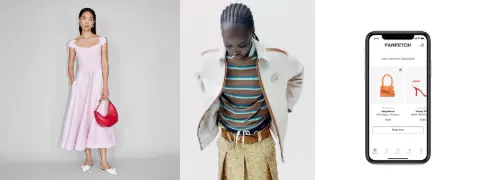
 15% FARFETCH Promo Code auf gebrauchte Artikel
Zum Gutschein
bis 22.04.2024+ bis zu 1,5% Cashback
15% FARFETCH Promo Code auf gebrauchte Artikel
Zum Gutschein
bis 22.04.2024+ bis zu 1,5% Cashback